
Peter Holmes
0
4744
94
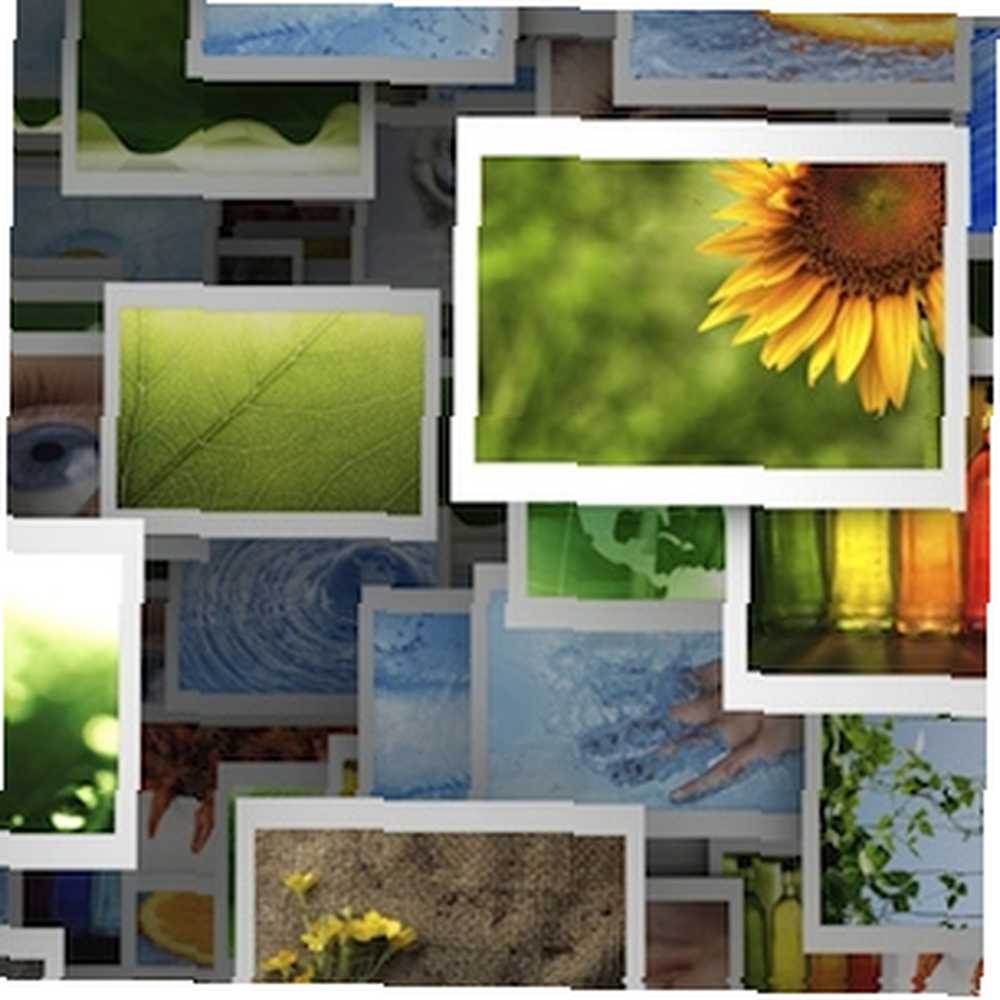 Muhtemelen son zamanlarda Google Plus'ı duymuşsunuzdur. Onu sevebilir, nefret edebilir veya hala denemek için hala olabilirsiniz, ancak birçoğu teknoloji hayranları bunu denemeye kararlı görünüyor. Ancak, herhangi bir yeni sosyal ağın en büyük sorunlarından biri, işleri doğru bir şekilde ayarlamaktır. Google profilleri, Flickr fotoğrafları için bir bölüme sahipti, ancak Google artık Google Plus’ı kullanmak için hepimizin Picasa’yı kullanmamıza karar verdi..
Muhtemelen son zamanlarda Google Plus'ı duymuşsunuzdur. Onu sevebilir, nefret edebilir veya hala denemek için hala olabilirsiniz, ancak birçoğu teknoloji hayranları bunu denemeye kararlı görünüyor. Ancak, herhangi bir yeni sosyal ağın en büyük sorunlarından biri, işleri doğru bir şekilde ayarlamaktır. Google profilleri, Flickr fotoğrafları için bir bölüme sahipti, ancak Google artık Google Plus’ı kullanmak için hepimizin Picasa’yı kullanmamıza karar verdi..
Peki, kolayca Google Plus’a nasıl fotoğraf çekebiliriz? Bir geliştirici, Facebook'tan Google Plus'a fotoğraf çekmeyi basitleştirdi. Tüm Facebook fotoğraflarınızı indirerek çalışan Mac OS X veya Windows için temiz bir programdır, böylece onları yeni bir sosyal ağa yeniden yüklemek kolaydır; Google Plus veya başka bir şey gelir. Bu çok kullanışlı olacak, çünkü çoğumuzun Facebook'ta en az birkaç tane iyi fotoğrafı var. Kullanımı oldukça basittir - Mac OS X sürümünü kullanmanın ne kadar kolay olduğunu size göstereceğiz.
Photograbber'ı Alın
Ne yazdığını ve ne yaptığını söyler: Photograbber, fotoğraflarınızı Facebook'tan alır ve sabit diskinize yerleştirir. İşletim sisteminiz için normalde indirme, açma ve yükleme.
Photograbber'ı kullanma
Photograbber'i açtığınızda, basit bir pencereyle karşılaşacaksınız. “Oturum aç“. Bunu tıkladığınızda, tarayıcınızdaki bir Facebook kimlik doğrulama sayfasına yönlendirilirsiniz, böylece Photograbber'a fotoğraflarınızı almak için gereken erişime izin verebilirsiniz.
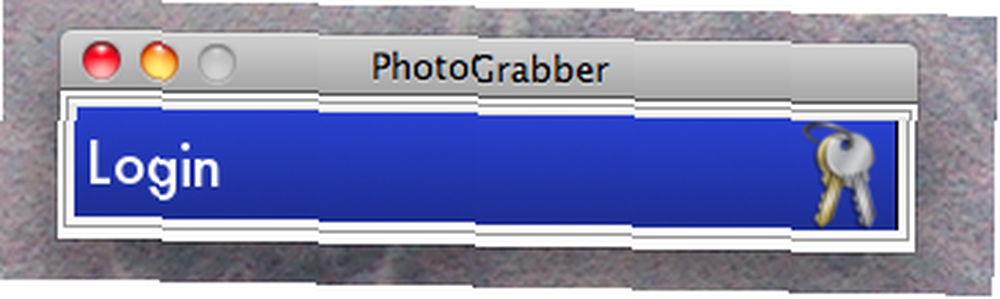
Kimlik doğrulaması yapıldığında, Photograbber programına tekrar kopyalayıp yapıştırmanız gereken bir kimlik doğrulama kodu verilir..
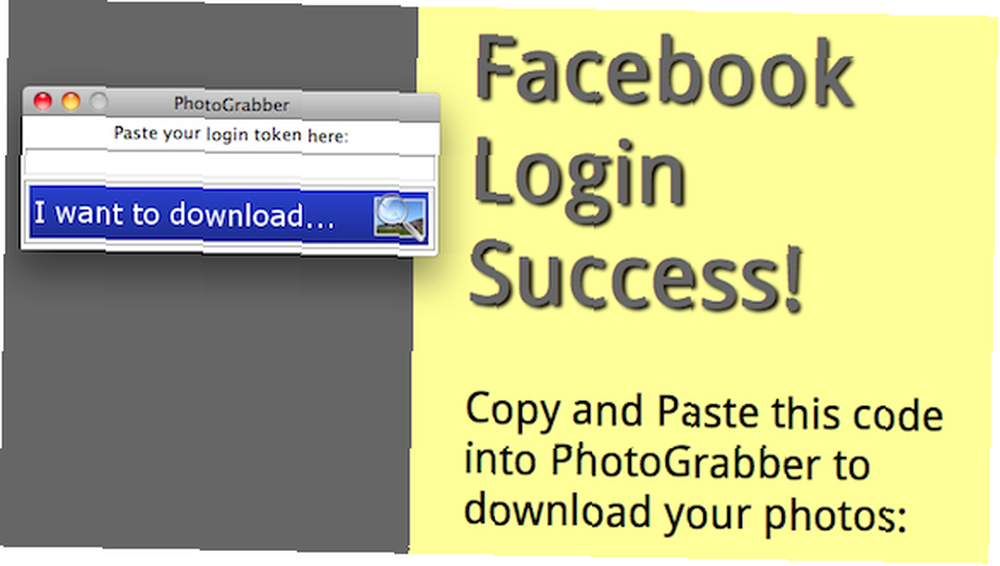
Photograbber programı aslında Facebook'ta erişebildiğiniz fotoğrafları indirmenize izin veriyor. Yani, seçtiğinizden emin olmanız gerekir “Kendim” insanlar listesinden. Tüm albümlerinizi indirmek veya etiketlendiğiniz herhangi bir fotoğrafı, bir fotoğrafta etiketlenmişseniz tüm albümü indirmek gibi (örneğin, tüm fotoğrafları bulunduğunuz bir partiden alın. İsterseniz tüm yorumları ve etiketleme bilgilerini almayı da seçebilirsiniz..
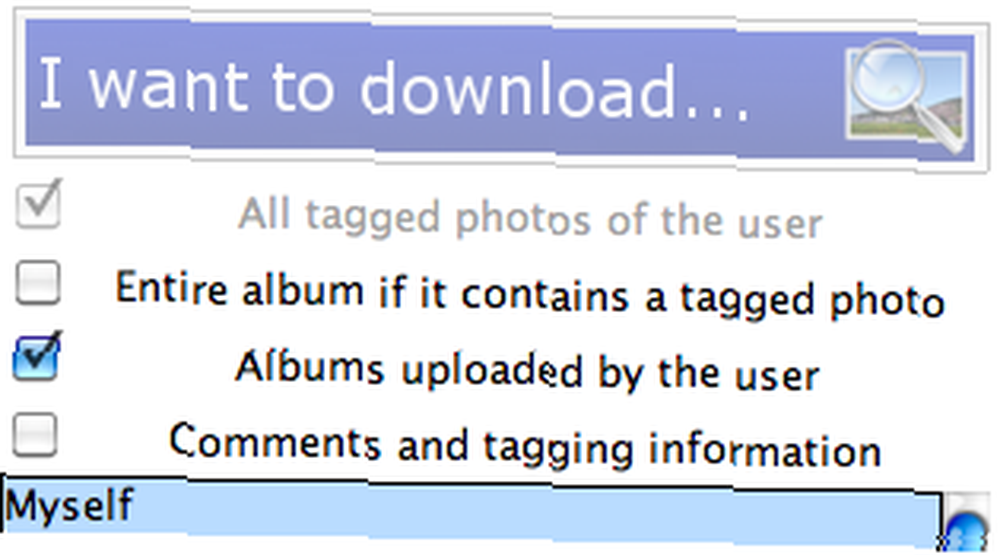
Bunları koymak için bir konum seçerken, içine koymak için bir klasör oluşturduğunuzdan emin olun, çünkü bu işlem birçok klasör ve klasör oluşturur. “değiştirilme tarihi” Son indirilen fotoğrafa göre olacak.
Hangi fotoğrafların indirileceği ile ilgili bilgilerin toplanması ve ardından indirilmeleri biraz zaman alıyor. Bu kesinlikle kafein açmak için iyi bir zamandır Bir Kafein Dozu ile Mac'inizi Uyanık Tutun Bir Kafein Dozu ile Mac'inizi Uyandırın ve kendiniz için bir bardak çay içmek için koşun.
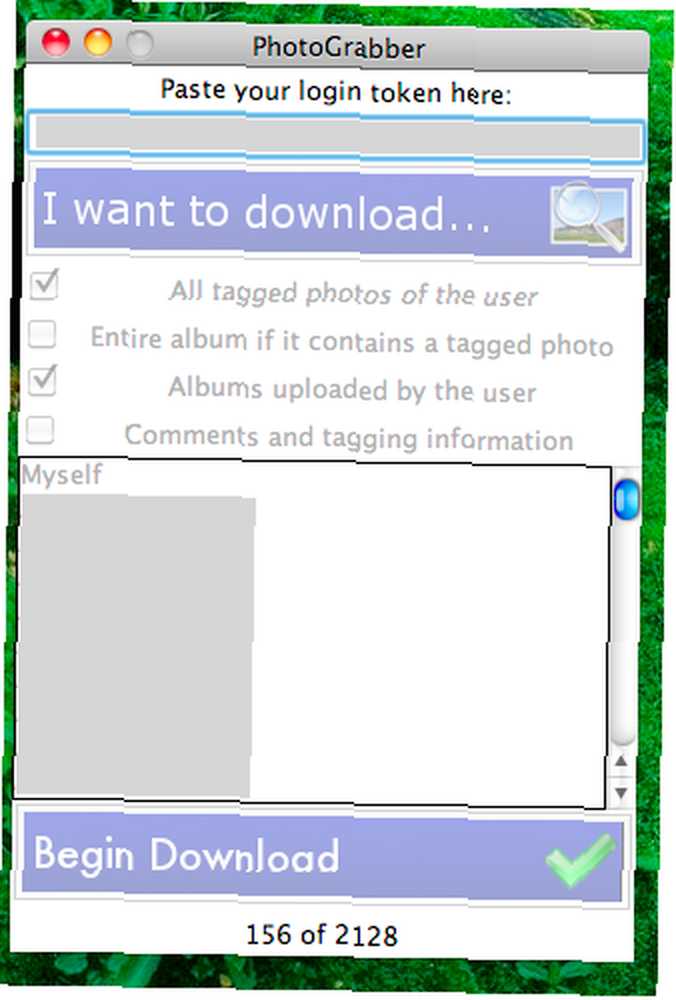
Tamamlandığında, tüm fotoğraflarınızı indirmeyi seçtiğiniz kolayca tanımlanabilen klasörlerde bulabilirsiniz. Daha sonra istediğiniz gibi Picasa üzerinden albümleri Google Plus'a yükleyebilirsiniz..

Diğer Fotoğraf İndirme Araçları
Diğer fotoğraf indirme servislerine göz atmayı tercih ediyorsanız, ilginizi çekebilecek birkaç tane var:
- 3 Araçlar Facebook Fotoğraf Albümleri İndirmek İçin 3 Araçlar Facebook Fotoğraf Albümleri İndirmek İçin 3 Araçlar Facebook Fotoğraf Albümleri İndirmek İçin Kişisel Fotoğraflarınızı saklamak ve kişilerinizle paylaşmak en popüler Facebook özelliklerinden biridir. arkadaşların fotoğraf albümleri.
- Taginizle Tüm Facebook Resimlerinizi İndirme Taginizle Tüm Facebook Resimlerinizi İndirme Taginizle Tüm Facebook Resimlerinizi İndirme
- Pick & Zip - Facebook Fotoğrafları İndirmenin En Hızlı Yolu Pick & Zip - Facebook Fotoğrafları İndirmenin En Hızlı Yolu Pick & Zip - Facebook Fotoğrafları İndirmenin En Hızlı Yolu
Google Plus nedeniyle Picasa'ya fotoğraf yüklediniz mi? Photograbber'ı kullandın mı? Görüntülemek için farklı bir fotoğraf grubu seçtiğinizi mi yoksa aynı fotoğrafları mı kullanıyorsunuz? Niye ya?
Resim Kredisi: ShutterStock











